メークファイルマクロの使用
メークファイルマクロを使用すると、1 つの記述ファイル内で複数回使用されるファイルまたはコマンドオプションの参照に便利です(マクロ定義についての詳細は、『Sun WorkShop 入門』の付録 B を参照してください)。
「メークのマクロ」ダイアログ (図 16-5) を使用すると、TeamWare ターゲットの「持続的構築マクロ」リスト内のメークファイルマクロを追加または削除したり、リスト内のメークファイルマクロに値を再割り当てしたりすることができます。現在メークファイルに定義されているマクロをリストに追加し、それらの値に上書きすることもできます。
「持続的構築マクロ」リスト内のすべてのマクロがワークセットとともに保存されます。
「メークのマクロ」ダイアログを開くには、「ターゲットの編集」ダイアログの「マクロ」ボタンをクリックします。
図 16-5 「メークのマクロ」ダイアログ
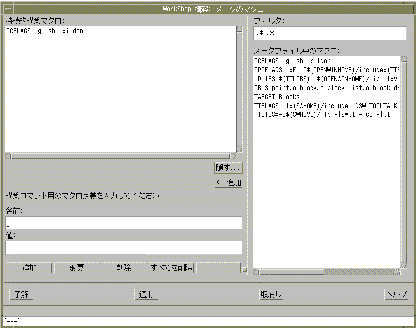
|
「持続的構築マクロ」 リスト |
ワークセットとともに保存するマクロがリストされます。 |
|
「詳細/隠す」ボタン |
「詳細」ボタンをクリックすると「フィルタ」フィールドおよび「メークファイル中のマクロ」リストの区画が開き、「隠す」ボタンをクリックするとこの区画が閉じます。「詳細」ボタンと「隠す」ボタンはクリックで切り替わります。 |
|
「<<追加」ボタン |
「メークファイル中のマクロ」リスト内のマクロを「持続的構築マクロ」リストに追加します。 |
|
「名前」フィールド |
新しいマクロに名前を割り当てたり、「持続的構築マクロ」リスト内の選択されたマクロの名前を変更したりすることができます。 |
|
「値」フィールド |
「名前」フィールドで名前を指定したマクロに値を割り当てます。 |
|
「追加」ボタン |
「名前」フィールドおよび「値」フィールドで定義したマクロを「持続的構築マクロ」リストに追加します。 |
|
「変更」ボタン |
「名前」フィールドおよび「値」フィールドの値を、「持続的構築マクロ」リスト内の選択されたマクロに適用します。 |
|
「削除」ボタン |
「持続的構築マクロ」リスト内の選択されたマクロを削除します。 |
|
「すべてを削除」ボタン |
「持続的構築マクロ」リスト内のすべてのマクロを削除します。 |
|
「消去」ボタン |
「名前」フィールドおよび「値」フィールドをクリアします。 |
|
「フィルタ」フィールド |
「持続的構築マクロ」リストの内容に対するフィルタに使用する検索パターンを入力します。 |
|
「メークファイル中のマクロ」リスト |
現在のワークセットのメークファイルに定義されているマクロがリストされます。 |
|
「了解」ボタン |
変更内容を適用してダイアログを終了します。 |
|
「適用」ボタン |
変更内容を適用するだけでダイアログは終了しません。 |
|
「取消し」ボタン |
変更内容を適用せずにダイアログを終了します。 |
|
「ヘルプ」ボタン |
このダイアログに関するオンラインヘルプが表示されます。 |
マクロの追加
「持続的構築マクロ」リストにマクロを追加するには:
-
「名前」フィールドにマクロ名を入力します。
-
「値」フィールドに、追加するマクロに対する値を入力します。
入力を誤った場合は、「消去」ボタンをクリックすると、「名前」フィールドおよび「値」フィールドの内容がクリアされます。
-
「追加」ボタンをクリックすると、新しいマクロがリストに追加されます。
-
必要に応じて、上の 3 つの手順を繰り返してほかのマクロも追加します。
-
「了解」ボタンをクリックして、変更内容を適用してダイアログを終了します。
マクロの削除
「持続的構築マクロ」リストからマクロを削除するには:
-
リストからマクロを選択します。
-
「削除」ボタンをクリックします (リスト内のすべてのマクロを削除するには「すべてを削除」ボタンをクリックします)。
-
「了解」ボタンをクリックして、変更内容を適用してダイアログを終了します。
マクロの変更
「持続的構築マクロ」リスト内のマクロの値を変更するには:
-
リストからマクロを選択します。
-
「値」フィールドに新しい値を入力して、「変更」ボタンをクリックします。
-
「了解」ボタンをクリックして、変更内容を適用してダイアログを終了します。
-
「ターゲットの編集」ダイアログの「構築」ボタンをクリックすると、新しい値を使用して構築が開始されます。
メークファイルマクロの表示および上書き
「持続的構築マクロ」リスト内のマクロ定義は、メークファイル内の同名のマクロに上書されます。
現在のマクロ定義を表示するには、「詳細」ボタンをクリックして「メークファイル中のマクロ」リストを開きます。このリストには、現在の構築ターゲットに対するメークファイルに定義されているすべてのマクロが表示されます。「フィルタ」フィールドを使用してリストにフィルタをかけることができます。
メークファイルマクロの値を上書きするには:
- © 2010, Oracle Corporation and/or its affiliates
